Linii directoare pentru utilizarea programului botovod viking
Dacă doriți să începeți imediat, începe cu acest capitol. Dacă aveți nevoie de ajutor, puteți obține întotdeauna mai multe informații în capitolele relevante.
Pentru a începe, pregătiți paginile de utilizator. și tasta CAPTCHA. dacă este necesar. Pornește programul.
Puteți descărca programul pagina utilizatorului, întâlnirea unui grup sau o pagină publică. Pentru a face acest lucru, faceți clic pe panoul de sus, faceți clic pe Adăugare pagină și selectați elementul de meniu corespunzător pentru solicitarea.
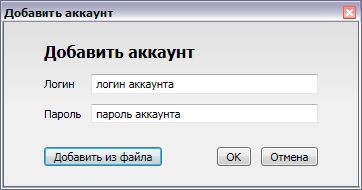
· Adăugați un grup Adăugați o întâlnire Adăugați o pagină publică. În caseta de dialog, trebuie să introduceți datele de conectare și parola pentru administrator și numărul de grup, întâlniri sau pagina publică de la care doriți să lucrați. Numărul poate fi găsit cu ajutorul determinant.
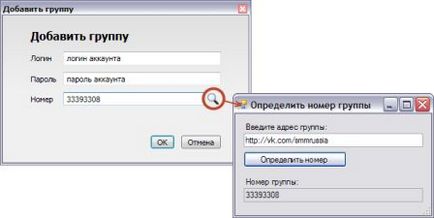
Faceți clic pe OK în caseta de dialog. Pagina ta selectată este acum enumerate în lista din partea stângă. Alegeți orice pagină puteți să faceți clic o dată cu butonul stâng al mouse-ului pe propriul record.
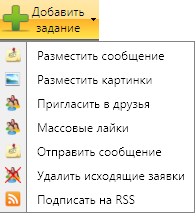
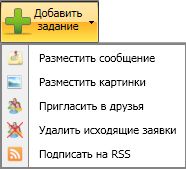
Faceți clic pe butonul Adăugați în partea de sus a barei de sarcini și selectați acțiunea pe care doriți să o efectuați:
Această opțiune vă va permite să plasați automat postările care conțin text și imagini pe pereții utilizatorilor dvs. pagini, grupuri, întâlniri și paginile publice. Într-o singură sarcină, puteți specifica publicarea mai multor posturi și spațierea dintre plasarea de posturi individuale. Puteți alege o zi și ora când începe programul pentru a efectua sarcina.

1.1. șir gol recunoscut de program ca delimitator între două posturi distincte;
De exemplu, următorul text stabilește publicarea a trei posturi (unul cu doar text, altele cu text și o imagine a semnat și un al treilea constând dintr-o imagine semnat, iar cei doi nu sunt semnate):
Text simplu este publicat neschimbat.
linie goală separă pozițiile reciproc.
C: \ poze \ imagini 1. jpg
Textul de mai sus imaginea devine și semnătura acestuia.
C: \ poze \ image1.jpg
C: \ poze \ image1.jpg
A doua imagine va fi semnat acest text.
C: \ poze \ imagini 1. jpg
Puteți copia text din propriul exemplu și pentru a obține rezultatul.
În plus față de mesajele text au următoarele opțiuni:
11:23:18 - 11 oră întârziere la 23 minute și 18 secunde
ATENȚIE! După introducerea numărului de secunde de timp de întârziere nu este afișată.
· Planul pe. Puteți specifica data și ora începerii misiunii în Ziua Format: Luna: An Ora: Minut, sau faceți clic pe pictograma calendar la sfârșitul câmpului și selectați data și ora dorită. Dacă nu este specificat nici un moment, sarcina va fi executat imediat după apăsarea butonului OK.
· Încercare de a obține Huskies la post. Incercarea de n akrutit place număr mic aleatoare la postul timp de 10 minute.
La finalizarea fila Sarcini ereydite de locuri de muncă n (selectați fila din dreapta). Aici puteți vedea toate sarcinile în îndeplinirea comenzii (în timp), programate pentru selectat în lista de pe pagina din stânga. În cazul în care câmpul de text atunci când creați un loc de muncă, ai scris câteva posturi, apoi au format mai multe sarcini separate corespunzătoare rapoartelor individuale. Puteți da clic pe orice sarcină, faceți clic dreapta și din meniul alege oricare dintre următoarele:
· Rula acum. Se creează și execută un nou loc de muncă, repetă sarcina selectată, dar imediat după ce indiferent de timp a fost repartizat la locul de muncă inițial;
· Ștergeți lucrarea. Șterge lucrarea selectată complet;
· Editare sarcină. Deschide Adăugarea de mesaje pe perete pentru a schimba parametrii de locuri de muncă.
Această opțiune vă permite să postați în mod automat numai imaginile de pe pereții utilizatorilor dvs. pagini, grupuri, întâlniri și paginile publice. Puteți alege o zi și oră atunci când programul începe să îndeplinească sarcina, precum și intervalul dintre plasarea imaginilor individuale.
Faceți clic pe Adăugați locuri de muncă în partea de sus a panoului și selectați Adăugare imagine.

O casetă de dialog se deschide Adăugați imagini pe perete. în care sunt necesare următoarele domenii:
· Se toarnă graffiti. Această opțiune nu este relevant și va fi eliminată.
· Umpleți ambele fotopazl. Această opțiune nu este relevant și va fi eliminată.
· Lista celor ignorati. P Calea este un fișier text, care înregistrează toate imaginile plasate în cadrul programului de acest loc de muncă pe perete.
11:23:18 - 11 oră întârziere la 23 minute și 18 secunde
ATENȚIE! După introducerea numărului de secunde de timp de întârziere nu este afișată.
· Planul pe. D Data și ora de la începutul misiunii în Ziua Format: Luna: An Ora: Minut. Dați clic pe calendar, la sfârșitul câmpului și selectați data și ora dorită. Dacă nu este specificat nici un moment, sarcina va fi executat imediat după apăsarea butonului OK.
· Încercare de a obține Huskies la post. Incercarea de n akrutit place număr mic aleatoare la postul timp de 10 minute.
La finalizarea fila Sarcini ereydite de locuri de muncă n (selectați fila din dreapta). Aici puteți vedea toate sarcinile în îndeplinirea comenzii (în timp), programate pentru selectat în lista de pe pagina din stânga. Dacă imaginile din dosar a fost un pic, apoi au format mai multe sarcini separate corespunzătoare de posturi individuale. Locuri de muncă sunt legate și, prin urmare, modificați și să le ștergeți, puteți nu numai în mod individual, ci și colectiv. Puteți da clic pe orice sarcină, faceți clic dreapta și din meniul alege oricare dintre următoarele:
· Rula acum. Se creează și execută un nou loc de muncă, repetă sarcina selectată, dar imediat după ce indiferent de timp a fost repartizat la locul de muncă inițial;
· Ștergeți lucrarea. Șterge lucrarea selectată complet;
· Editare sarcină. Deschide Adăugați imagini pe perete pentru a schimba parametrii de locuri de muncă.
Faceți clic pe partea de sus bara de instrumente faceți clic pe Adăugare programate activități, apoi faceți clic pe Invită-ți prietenii. Invită-ți prietenii de dialog Deschidere. Puteți alege o opțiune pentru a invita prieteni:
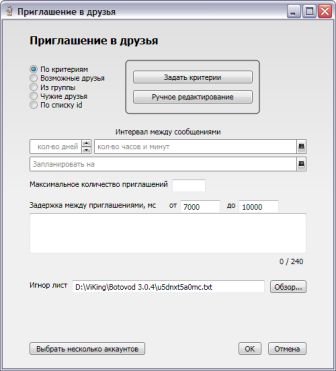
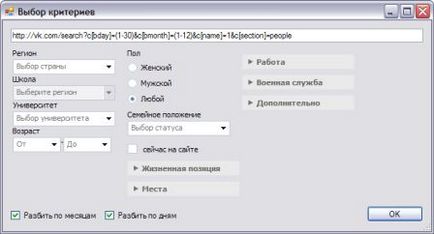
· Grupului. Puteți invita persoane dintr-un anumit grup. Pentru a face acest lucru, introduceți numărul grupului;
· În lista de id-ul. Pentru a face acest lucru, faceți clic pe Setare listă și introduceți în conformitate cu id-ul de utilizator (într-o coloană pe un singur id).
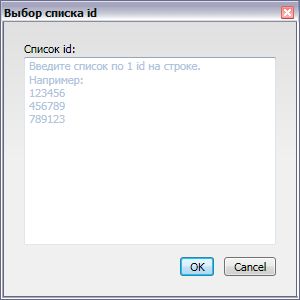
Apoi, completați următoarele câmpuri:
11:23:18 - 11 oră întârziere la 23 minute și 18 secunde
ATENȚIE! După introducerea numărului de secunde de timp de întârziere nu este afișată.
· Planul pe. D Data și ora de la începutul misiunii în Ziua Format: Luna: An Ora: Minut. Dați clic pe calendar, la sfârșitul câmpului și selectați data și ora dorită. Dacă nu este specificat nici un moment, sarcina va fi executat imediat după apăsarea butonului OK.
· Numărul maxim de invitații. Puteți specifica numărul maxim de invitații pentru o cursă (la atingerea unui anumit număr de invitații în conformitate cu această sarcină nu va mai fi expulzat, dar va fi atunci când următorul programată). În cazul în care câmpul este lăsat necompletat sau introduceți 0, invitația va fi trimisă pentru a limita VKontakte.
· Întârziere între solicitările. Întârzierea dintre invitații într-o singură cursă. Puteți specifica limita intervalului (în milisecunde), din care întârzierea este determinată în mod aleatoriu.
· Text. Acesta poate fi atașat la textul invitației (până la 240 de caractere). designer de comunicații disponibile. permițând să se schimbe textul în mod aleatoriu.
La finalizarea fila Sarcini ereydite de locuri de muncă n (selectați fila din dreapta). Aici puteți vedea toate sarcinile în îndeplinirea comenzii (în timp), programate pentru selectat în lista de pe pagina din stânga. Dacă ați setat intervalul dintre ruleaza, acesta va forma o serie de sarcini separate corespunzătoare de posturi individuale. Locuri de muncă sunt legate și, prin urmare, modificați și să le ștergeți, puteți nu numai în mod individual, ci și colectiv. Puteți da clic pe orice sarcină, faceți clic dreapta și din meniul alege oricare dintre următoarele:
· Rula acum. Se creează și execută un nou loc de muncă, repetă sarcina selectată, dar imediat după ce indiferent de timp a fost repartizat la locul de muncă inițial;
· Ștergeți lucrarea. Șterge lucrarea selectată complet;
· Editare sarcină. Deschide Adăugați imagini pe perete pentru a schimba parametrii de locuri de muncă.
4.Udalenie cereri de ieșire

Faceți clic pe partea de sus bara de instrumente faceți clic pe Adăugare programate activități, și apoi faceți clic pe Ștergere cereri de ieșire. Eliminarea cererilor de ieșire deschise la dialog prieteni. Apoi, trebuie să completați următoarele câmpuri:
· Intervalul dintre mesaje. Puteți specifica perioada de timp de întârziere între curatiri. Dacă lăsați câmpul gol, purificarea se întâmplă o dată. Puteți specifica un număr de zile, ore, minute și secunde:
11:23:18 - 11 oră întârziere la 23 minute și 18 secunde
ATENȚIE! După introducerea numărului de secunde de timp de întârziere nu este afișată.
· Planul pe. D Data și ora de la începutul misiunii în Ziua Format: Luna: An Ora: Minut. Dați clic pe calendar, la sfârșitul câmpului și selectați data și ora dorită. Dacă nu este specificat nici un moment, sarcina va fi executat imediat după apăsarea butonului OK.
· Ignoră foaie pentru curățare. Lista id scris tuturor utilizatorilor cereri de prieteni cărora li eliminat.
· ID-ul de lista de utilizatori. utilizatorii care cererea prietenilor, care nu pot fi eliminate.
La finalizarea fila Sarcini ereydite de locuri de muncă n (selectați fila din dreapta). Aici puteți vedea toate sarcinile în îndeplinirea comenzii (în timp), programate pentru selectat în lista de pe pagina din stânga. Dacă ați setat intervalul dintre curatari, apoi au format mai multe sarcini separate corespunzătoare curățarea individuală. Puteți da clic pe orice sarcină, faceți clic dreapta și din meniul alege oricare dintre următoarele:
· Rula acum. Se creează și execută un nou loc de muncă, repetă sarcina selectată, dar imediat după ce indiferent de timp a fost repartizat la locul de muncă inițial;
· Ștergeți lucrarea. Șterge lucrarea selectată complet;
· Editare sarcină. Deschide Adăugați imagini pe perete pentru a schimba parametrii de locuri de muncă.
Această opțiune vă permite să publicați în mod automat știri (cu o imagine) a RSS feed pentru peretele unuia sau mai multora dintre paginile dvs. (formate de bandă acceptate RSS 2.0 Atom 1.0). Puteți alege o zi și oră atunci când programul începe să îndeplinească sarcina, intervalul dintre publicațiile.
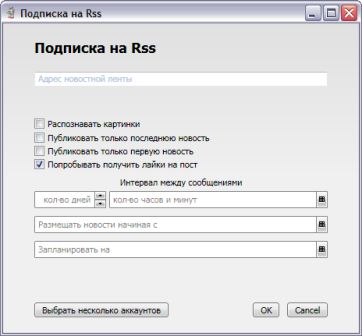
· Încercare de a obține Huskies la post. Incercarea de n akrutit număr mic aleatoare la postul de știri cu likes timp de 10 minute.
· Intervalul dintre mesaje. Puteți specifica perioada de timp de întârziere între curatiri. Dacă lăsați câmpul gol, purificarea se întâmplă o dată. Puteți specifica un număr de zile, ore, minute și secunde:
11:23:18 - 11 oră întârziere la 23 minute și 18 secunde
ATENȚIE! După introducerea numărului de secunde de timp de întârziere nu este afișată.
· Pentru a plasa o veste de la. Acesta vă permite să selectați punctul de referință de timp pentru căutare de știri.
· Planul pe. D Data și ora de la începutul misiunii în Ziua Format: Luna: An Ora: Minut. Dați clic pe calendar, la sfârșitul câmpului și selectați data și ora dorită. Dacă nu este specificat nici un moment, sarcina va fi executat imediat după apăsarea butonului OK.
La finalizarea fila Sarcini ereydite de locuri de muncă n (selectați fila din dreapta). Aici puteți vedea toate sarcinile în îndeplinirea comenzii (în timp), programate pentru selectat în lista de pe pagina din stânga. Dacă ați setat intervalul dintre publicațiile, apoi au format mai multe sarcini separate corespunzătoare de posturi individuale. Puteți da clic pe orice sarcină, faceți clic dreapta și din meniul alege oricare dintre următoarele:
· Rula acum. Se creează și execută un nou loc de muncă, repetă sarcina selectată, dar imediat după ce indiferent de timp a fost repartizat la locul de muncă inițial;
· Ștergeți lucrarea. Șterge lucrarea selectată complet;
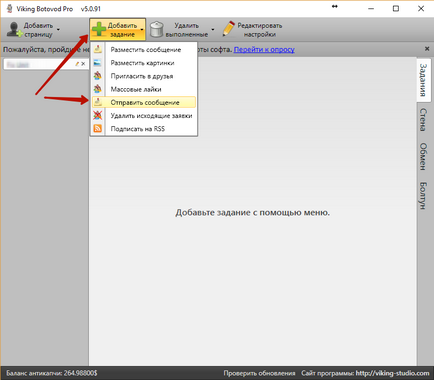
Faceți clic pe partea de sus bara de instrumente faceți clic pe Adăugare programate activități, apoi faceți clic pe Trimite mesaj. Aceasta va deschide o fereastră suplimentară Trimite un mesaj. Apoi, trebuie să verificați sau să completați următoarele câmpuri:
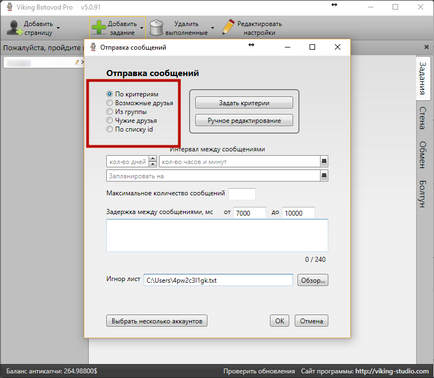
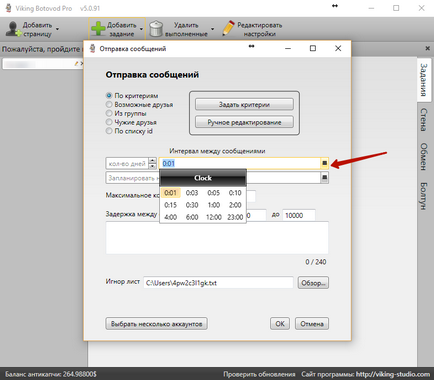
· Intervalul dintre mesaje. * Nu sunt câmpurile obligatorii.
Dacă se dorește, puteți specifica un interval de timp după ce sarcina se repetă, data și numărul de zile de un loc de muncă se repetă de pornire. În cazul în care câmpul este „în grafic“ este lăsat gol, lucrarea începe să curgă după crearea.
· Lista celor ignorati. Programul scrie întotdeauna ceea ce soobschenimya au fost trimise și nu se repetă buletinul de zhepolzovatelyam.
layking 6.Massovy după criterii
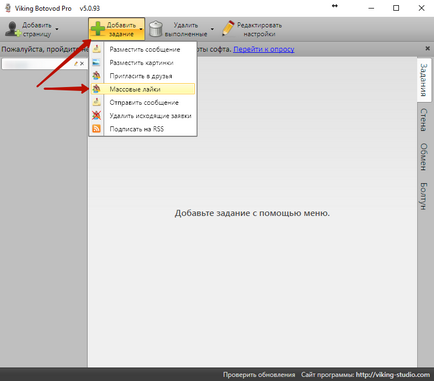
Faceți clic pe panoul de sus, faceți clic pe Adăugați o sarcină și selectați Mass câini husky. Aceasta va deschide o suplimentare de câini husky fereastra de masă. Apoi, trebuie să verificați sau să completați următoarele câmpuri:
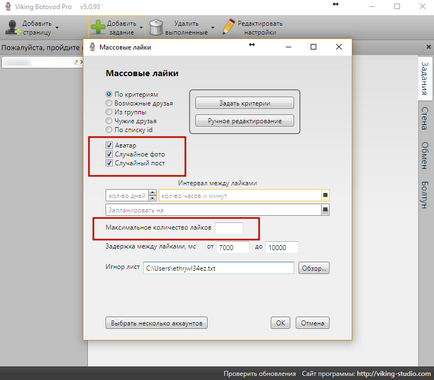
Pomimomo oportunități majore pentru laykinga de masă (criterii de selecție întârziere interval) adăugat câmpuri suplimentare pentru a umple
· Fotografie aleatorie. Plasează fotografie aleatoare la primul album public
Faceți clic pe fila Partajare, apoi selectați ieftin elementul dorit.
ATENȚIE! Schimbătoare de la început durează câteva minute. lasa programul de lucru pentru mai mult de 15 minute pentru a obține un rezultat bun de înșelăciune. Dacă dezactivați și activați din nou schimbul, procesul începe din nou. Nu opriți schimbul, în cazul în care programul nu produce erori, dar se pare că tu nu funcționează. Acest lucru se va agrava doar rezultatele.
1.Nakrutka Ca
ATENȚIE! Puteți stabili o limită place ieftin. Pentru a face acest lucru, introduceți Spin la numărul la care trebuie să vânt metru în domeniu. Nu este numărul de place să fie livrate, astfel încât în cazul în care acest număr este mai mic sau egal cu contorul indicelui curent, programul vă va cere să modificați setările de partajare, deoarece nu se poate reduce această cifră.